İçindekiler
Windows 10 tabanlı bir bilgisayarda Olay Görüntüleyicisi, Sistem günlüğünde aşağıdaki uyarılar göründü: " Dosya Sistemi Filtresi 'wcifs' (Sürüm 10.0, 2016-09-15T19:42:03.000000000Z) '\Device\HarddiskVolumeShadowCopy3' birimine eklenemedi. Filtre standart olmayan 0xC000000D son durumunu döndürdü. Bu filtre ve/veya destekleyici uygulamaları bu durumu ele almalıdır. Bu durum devam ederse, satıcıyla iletişime geçin ."

"Dosya Sistemi Filtresi 'wcifs' başarısız oldu, Olay Kimliği 4" uyarı mesajı muhtemelen bir Windows hatasından kaynaklanmaktadır ve ilk kez 2017'nin ilk çeyreğinde "Office'i Al" uygulaması için yapılan bir Windows 10 güncellemesinden sonra ortaya çıkmıştır.
'wcifs' olay hatasını ilk kez gördüğümde, etkilenen Windows 10 sistemini önceki çalışma durumuna geri yüklemeye çalıştım, ancak ne yazık ki Sistem Geri Yükleme, geri yükleme noktasından "%ProgramFiles%\WindowsApps" dizinini geri yüklerken 0x80070091 hata koduyla başarısız oldu.

Birçok testten sonra, 'wcifs' Dosya Sistemi Filtresindeki ID4 olayının (0xC000000D) ve Sistem Geri Yükleme'deki 0x80070091 hatasının, sistemin Geri Yükleme noktaları oluşturmak veya geri yüklemek için "WindowsApps" dizini altındaki "Microsoft.MicrosoftOfficeHub_17.8107.7600.0_x64__8wekyb3d8bbwe" klasörüne erişememesinden (muhtemelen bozuk izinler nedeniyle) kaynaklandığını fark ettim.
Bu eğitimde, Windows 10 işletim sisteminde aşağıdaki sorunları çözmek için ayrıntılı talimatlar bulacaksınız:
-
- Dosya Sistemi Filtresi 'wcifs' Olay Kimliği 4 hatası, Sistem Olay Görüntüleyicisi'nde: Dosya Sistemi Filtresi 'wcifs' Birim Gölge Kopyasına eklenemedi, Filtre standart olmayan bir son durum olan 0xC000000D döndürdü. Sistem Geri Yükleme, dizini Geri Yükleme Noktası'ndan geri yüklerken 0x80070091 belirtilmemiş hatasıyla başarısız oldu.
Kaynak: AppxStaging,
Hedef: %ProgramFiles%\WindowsApps
- Dosya Sistemi Filtresi 'wcifs' Olay Kimliği 4 hatası, Sistem Olay Görüntüleyicisi'nde: Dosya Sistemi Filtresi 'wcifs' Birim Gölge Kopyasına eklenemedi, Filtre standart olmayan bir son durum olan 0xC000000D döndürdü. Sistem Geri Yükleme, dizini Geri Yükleme Noktası'ndan geri yüklerken 0x80070091 belirtilmemiş hatasıyla başarısız oldu.
Windows 10'da Dosya Sistemi Filtresi 'wcifs' Olay Kimliği 4 ve Sistem Geri Yükleme 0x80070091 hataları nasıl düzeltilir.
1. Giriş yapın kullanarak Windows'a Yönetici Hesap.
2. Bunu yapmak için Klasör Seçeneklerinde Gizli Dosyalar görünümünü etkinleştirin:
1. Başlat'a sağ tıklayın  düğmesine basın ve Kontrol Paneli .
düğmesine basın ve Kontrol Paneli .
2. Ayarlayın Tarafından görüntüle için: Küçük simgeler.
3. Açık Dosya Gezgini Seçenekleri ( Klasör Seçenekleri Windows 8 ve 7'de).
4. At Görünüm sekmesinde Gizli dosyaları, klasörleri ve sürücüleri göster ayarını yapın ve TAMAM.
3. Windows Gezgini'ni başlatın ve C:\Program Dosyaları dizin.
4. Şuraya sağ tıklayın WindowsApps klasörünü seçin ve Özellikler .
5. Seçiniz Güvenlik sekmesine tıklayın ve Gelişmiş .
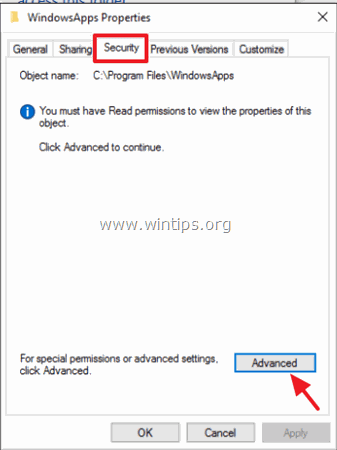
6. Tıklayınız Değişim Sahibi.
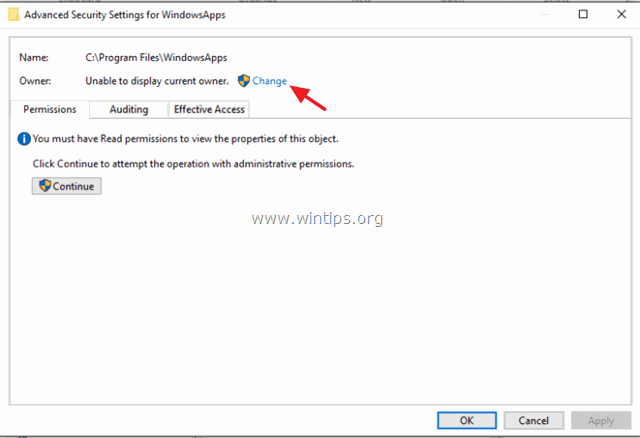
7. Hesap kullanıcı adınızı yazın (örneğin "Admin") ve OK .
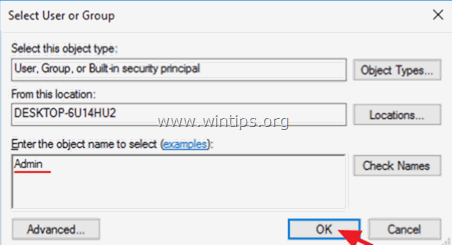
8. Kontrol edin " Alt kapsayıcılar ve nesnelerdeki sahibi değiştirme " onay kutusunu işaretleyin ve TAMAM. Sonra tıklayın OK Güvenlik ayarlarını kapatmak için tekrar.
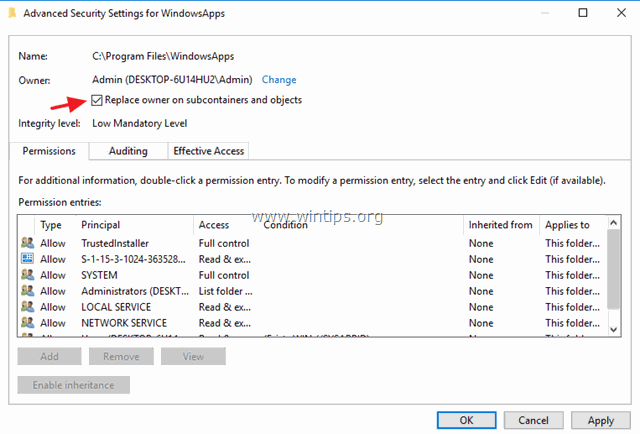
9. Açık bir yükseltilmiş komut istemi (Komut İstemi (Yönetici)).
10. Yönetici hesabınız için " dizinine tam erişim izinleri vermek üzere aşağıdaki komutu verin C:\Program Files\WindowsApps ": *
- icacls "%ProgramFiles%\WindowsApps" /grant Kullanıcı Adı:F
Not: Kullanıcı Adını Yöneticinizin hesap adı ile değiştirmeyi unutmayın (örneğin bu örnekte "Admin").

12. Ardından aşağıdaki komutu yazarak " Microsoft.MicrosoftOfficeHub_17.8107.7600.0_x64__8wekyb3d8bbwe " dizini ve bu dizinin alt klasörleri ve dosyaları:
- icacls "%ProgramFiles%\WindowsApps\Microsoft.MicrosoftOfficeHub_17.8107.7600.0_x64__8wekyb3d8bbwe" /grant Kullanıcı Adı:F /t

13. Sil "Microsoft.MicrosoftOfficeHub_17.8107.7600.0_x64__8wekyb3d8bbwe" klasörünü ve tüm içeriğini bu komutla silin:
- rd "%ProgramFiles%\WindowsApps\Microsoft.MicrosoftOfficeHub_17.8107.7600.0_x64__8wekyb3d8bbwe" /S /Q

14. Son olarak bu komutu vererek "WindowsApps" klasörünün sahipliğini, klasörün Varsayılan sahibi olan TrustedInstaller hesabına geri atayın:
- icacls "%ProgramFiles%\WindowsApps" /setowner "NT Service\TrustedInstaller"

15. Komut İstemi penceresini kapatın ve işiniz bitti!
* Uyarı - Güncelleme: Bugüne kadar (15 Nisan 2017), yukarıdaki prosedürü birkaç Windows 10 bilgisayarda denedim ve " Dosya Sistemi Filtresi 'wcifs' Olay Kimliği 4" ve "Sistem Başarısız 0x8007009" hataları Gelecekte aynı sorunların yaşanmasını önlemek için, yukarıdaki çözümü uyguladıktan sonra makinenizde en son Windows 10 yapı 1703 ile bir onarım yükseltmesi gerçekleştirmenizi öneririm.
İşte bu kadar! Bu rehberin size yardımcı olup olmadığını, deneyiminizle ilgili yorumunuzu bırakarak bana bildirin. Lütfen başkalarına yardımcı olmak için bu rehberi beğenin ve paylaşın.

Andy Davis
Windows hakkında bir sistem yöneticisinin günlüğü





